Как делать скриншот в смартфоне Samsung: Полное руководство
Скриншоты – неотъемлемая часть нашей цифровой жизни. Они помогают сохранять важные моменты, делиться информацией и решать проблемы. В этой статье мы рассмотрим, как создавать скриншоты на смартфонах Samsung и выясним, какие уникальные функции предлагает этот производитель.
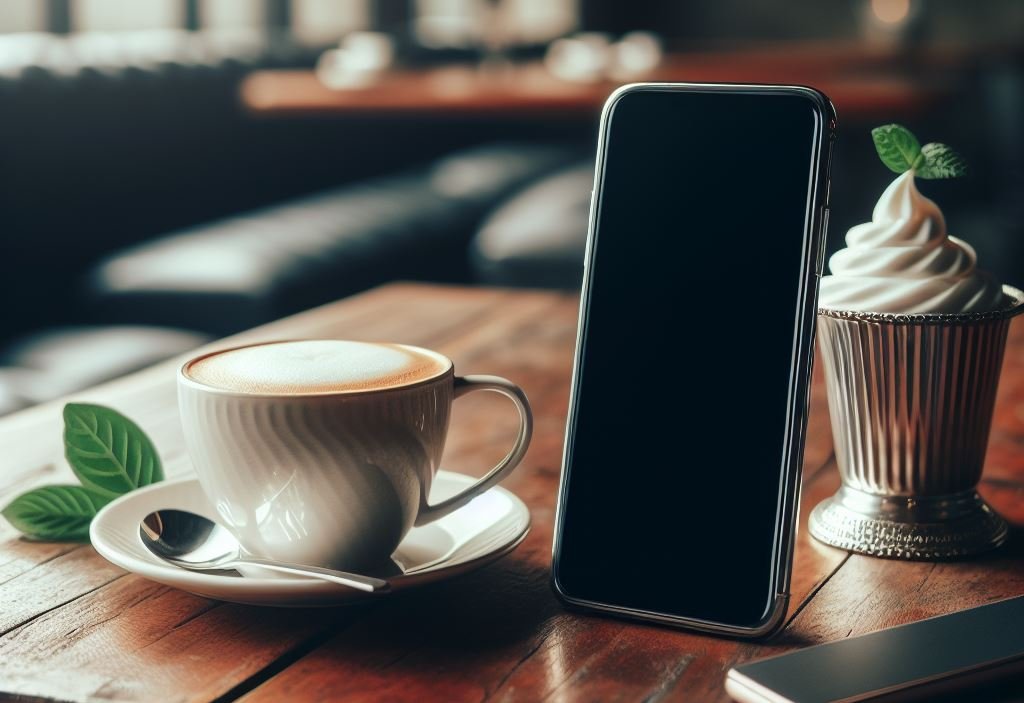
Оглавление
Особенности скриншотов на смартфонах Samsung
Смартфоны Samsung предоставляют разнообразные и удобные способы создания скриншотов. В этом разделе мы более подробно рассмотрим основные методы, которые позволяют пользователям легко и быстро делать снимки экрана на своих устройствах.
Сочетание кнопок
Самый распространенный и привычный способ создания скриншотов на смартфонах Samsung - использование сочетания кнопок громкости и включения.
Шаги для использования кнопок
- Нажмите одновременно кнопку уменьшения громкости и кнопку включения.
- Мгновенный всплеск экрана свидетельствует о том, что скриншот успешно создан.
Где найти скриншоты
- Скриншоты сохраняются в специальной папке "Screenshots" в галерее, обеспечивая удобный доступ к созданным изображениям.
Жесты экрана
Смартфоны Samsung также предлагают альтернативный и более современный метод создания скриншотов - с использованием жестов.
Активация функции жестов
- Перейдите в настройки устройства.
- Выберите "Дополнительные функции".
- Включите опцию "Жесты и движения".
- Активируйте "Смахивание ладонью для скриншота".
Процесс создания скриншота с помощью жестов
- Проведите ладонью по экрану справа налево или наоборот.
- Смартфон мгновенно создаст скриншот, и уведомление подтвердит успешное выполнение операции.
Использование встроенных функций
Samsung обогатил процесс создания скриншотов дополнительными функциями, которые позволяют пользователям более творчески подходить к этому процессу.
Снимок экрана с помощью "Палитры"
- Откройте "Палитру" с помощью сочетания кнопок или жеста.
- Выберите инструмент "Скриншот".
- Выделите область экрана, которую вы хотите захватить.
Дополнительные функции редактирования
- После создания скриншота, откройте его в галерее.
- Используйте инструменты редактирования для выделения, добавления текста или рисунков.
Сочетание кнопок, жесты экрана и встроенные функции обеспечивают широкий выбор методов создания скриншотов на смартфонах Samsung. Выберите тот, который соответствует вашим предпочтениям, и наслаждайтесь удобством фиксации важных моментов вашей цифровой жизни.
Методы создания скриншотов
Скриншоты – важная часть взаимодействия с современными смартфонами, в том числе и с устройствами Samsung. В данном разделе мы подробно рассмотрим различные методы создания скриншотов на смартфонах этого производителя.
Сочетание кнопок
Самый распространенный способ создания скриншотов на смартфонах Samsung – использование сочетания кнопок. Этот метод прост и эффективен.
Шаги для использования кнопок
- Нажмите одновременно кнопку уменьшения громкости и кнопку включения.
- Экран мгновенно замерцает, и скриншот создан.
Где найти скриншоты
- Скриншоты сохраняются в специальной папке "Screenshots" в галерее.
Этот метод особенно удобен в ситуациях, когда необходимо быстро зафиксировать текущий экран, например, во время просмотра важной информации.
Жесты экрана
Смартфоны Samsung также предоставляют возможность создавать скриншоты с помощью жестов, что удобно, когда не хочется нажимать на физические кнопки.
Активация функции жестов
- Перейдите в настройки и выберите "Дополнительные функции".
- Включите опцию "Жесты и движения".
- Активируйте "Смахивание ладонью для скриншота".
Процесс создания скриншота с помощью жестов
- Проведите ладонью по экрану справа налево или наоборот.
- Скриншот будет создан, и вы получите уведомление.
Этот метод особенно удобен в ситуациях, когда у вас заняты руки, и вы хотите сделать скриншот без лишних усилий.
Использование встроенных функций
Samsung предлагает не только базовые способы создания скриншотов, но и дополнительные функции для более творческого и продвинутого подхода.
Снимок экрана с помощью "Палитры"
- Откройте "Палитру" с помощью сочетания кнопок или жеста.
- Выберите инструмент "Скриншот".
- Выделите область, которую хотите снимать.
Дополнительные функции редактирования
- После создания скриншота откройте его в галерее.
- Воспользуйтесь инструментами редактирования, чтобы выделить, добавить текст или рисунки.
Использование встроенных функций позволяет не только создавать скриншоты, но и придавать им индивидуальный стиль.
Настройки и дополнительные возможности
Настройка создания скриншотов на смартфонах Samsung позволяет адаптировать процесс под свои предпочтения и потребности.
Персонализация настроек скриншотов
| Настройка | Действие |
|---|---|
| Изменение формата сохранения | Выбор формата изображения (PNG, JPEG и другие). |
| Выбор папки для хранения | Установка предпочтительной директории для скриншотов |
Скриншоты на прокачку
Дополнительные функции, которые могут быть полезны в повседневной жизни:
Создание скриншота только определенной области
- Выделите нужную область перед созданием скриншота.
Дополнительные советы и хитрости
- Используйте редактор, чтобы выделять важные детали или добавлять смешные комментарии к скриншотам.
Индивидуализация настроек и использование дополнительных возможностей помогут сделать процесс создания скриншотов еще более удобным и эффективным.
Продолжение следует...
В следующей части мы рассмотрим возможные проблемы при создании скриншотов и предложим решения для них. Оставайтесь на связи!
Настройки и дополнительные возможности
Настройки скриншотов на смартфонах Samsung предоставляют пользователю широкие возможности для персонализации и оптимизации процесса создания и хранения снимков экрана.
Персонализация настроек скриншотов
Одной из ключевых особенностей смартфонов Samsung является возможность настроить параметры создания скриншотов под свои предпочтения.
Изменение формата сохранения
Выбор формата изображения может быть важным аспектом в зависимости от того, как вы планируете использовать скриншоты. В настройках можно выбрать формат, который соответствует вашим потребностям, такие как PNG для лучшего качества или JPEG для экономии места.
Выбор папки для хранения
Если ваша галерея переполнена различными изображениями, включая скриншоты, Samsung предоставляет возможность выбрать предпочтительную директорию для хранения скриншотов. Это позволяет легко находить созданные снимки и организовать их в удобном порядке.
Скриншоты на прокачку
Дополнительные возможности, предоставляемые Samsung, позволяют сделать процесс создания и использования скриншотов более гибким и эффективным.
Создание скриншота только определенной области
Иногда бывает необходимость выделить только определенную часть экрана. Смартфоны Samsung позволяют вам выбирать область, которую вы хотите зафиксировать, перед созданием скриншота. Это особенно полезно, когда вы хотите сохранить только конкретную информацию с длинных страниц или больших изображений.
Дополнительные советы и хитрости
Для более продвинутого использования скриншотов рекомендуется воспользоваться редактором. После создания скриншота откройте его в галерее и используйте инструменты редактирования, чтобы выделить важные детали, добавить текстовые комментарии или даже рисунки. Это отличный способ сделать ваши скриншоты более информативными и привлекательными.
Проблемы и их решения
Даже с опытом использования смартфона Samsung для создания скриншотов, иногда могут возникнуть некоторые трудности. Рассмотрим наиболее распространенные проблемы и эффективные способы их решения.
Неудачные попытки создания скриншота
Проблема: Иногда при нажатии на сочетание кнопок скриншот не создается.
Решение: Попробуйте удерживать кнопки громкости и включения немного дольше. Убедитесь, что вы не отпускаете их слишком быстро. Также проверьте настройки жестов экрана, возможно, вам нужно активировать опцию для использования этого метода.
Ошибки сохранения скриншота
Проблема: Вы создали скриншот, но не можете найти его в галерее.
Решение: Первым делом убедитесь, что у вас достаточно свободного места на устройстве для сохранения изображений. Затем проверьте настройки формата сохранения в приложении Камера – возможно, изображения сохраняются в формате, который не поддерживается вашей галереей.
Проблемы с жестами экрана для скриншота
Проблема: Жесты экрана не активируют создание скриншота.
Решение: Перейдите в настройки устройства и выберите раздел "Дополнительные функции". Убедитесь, что опция "Жесты и движения" включена, и проверьте, активирована ли функция "Смахивание ладонью для скриншота". Иногда требуется более сильное смахивание для активации этой функции.
Сообщение "Не хватает памяти для создания скриншота"
Проблема: Вы получаете сообщение о нехватке памяти при создании скриншота.
Решение: Очистите ненужные файлы и приложения с устройства, чтобы освободить дополнительное место. Также можно изменить формат сохранения скриншотов на менее занимающий место, например, JPEG.
Сломанная кнопка включения
Проблема: Кнопка включения сломана, и создание скриншотов стало сложным.
Решение: Используйте жесты экрана или встроенные функции для создания скриншотов. В настройках устройства активируйте соответствующие опции для более удобного использования альтернативных методов.
Заключение
Теперь вы знаете все способы создания скриншотов на смартфонах Samsung. Экспериментируйте с разными методами, настраивайте под себя и делитесь интересными моментами с друзьями!







